
![SĂĄdan genopretter du tabte filer fra en hvilken som helst enhed: Wondershare Data Recovery [Review] SĂĄdan genopretter du tabte filer fra en hvilken som helst enhed: Wondershare Data Recovery [Review]](http://beogradionica.com/img/windows-2017/how-to-recover-lost-files-from-any-device-wondershare-data-recovery.png)
Gendannelse af data er svært at ombryde hovedet rundt. TV fortæller os, at selvom vi smadrer vores harddisk til bits, brænder bitene og spredt aske i havet, vil retshåndhævelsen stadig kunne finde inkriminerende data på den. Virkeligheden er meget langt fjernet fra det, du ser på tv, og datarestaurering er ikke så simpelt. Det har sine grænser som tid og vigtigere hvordan du tabte dataene. Hvis du har slettet en fil, skal du klippe og indsætte den på en anden placering, eller formateret det drev, den var på, skal du klare dine forventninger. Når det er sagt, er der stadig måder at genoprette tabte filer inden for grunden.
Wondershare Data Recovery er en data recovery app, der kan scanne en lang række filer til slettede data. Det forsøger derefter at genoprette disse filer. Resultaterne er for det meste gode. Appen er ikke gratis, og en enkelt levetidslicens koster $ 50, mens en familielicens til 5 computere koster $ 100, hvilket er en temmelig god handel.
Wondershare Data Recovery understøtter et utal af enheder, herunder din computer, hukommelse kort, flashdrev, stort set alle typer af flytbare lagringsenheder og digitale videokameraer. Det understøtter også ældre enheder som iPod Nano og Nokia telefoner. Det kan gendanne data, uanset om enheden er på NTFS, FAT16, FAT32 eller exFAT.
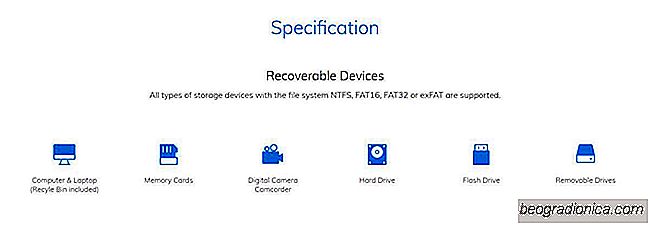
Wondershare Data Recovery kan scanne efter tabte filer efter type, og den kan målrette mod en bestemt mappe eller et område på din computer. Det kan køre to typer scanninger; en hurtig scanning og en dyb scanning. Hurtig scanningen vil se på et bestemt sted, mens den dybe scan søger efter alle drev til en bestemt filtype.
Start Wondershare Data Recovery og vælg hvilken type fil, du vil genoprette.

Sådan tilføjer du en app til alle apps i startmenuen i Windows 10
Når du installerer en app på Windows , tilføjer det automatisk en mappe til startmenuen Alle apps-listen. Inde i denne mappe er en genvej til appens EXE-fil, som du kan bruge til at åbne den. Nogle apps tilføjer muligvis ikke en hel mappe. I stedet tilføjer de en genvej til EXE filen og gøres færdig med den.

Hvorfor Nogle Torrenter Download Slow?
Torrenter er en almindelig måde at sende og modtage store filer på. Sammenlignet med at downloade filer fra en enkelt server, er en torrentfil mindre tilbøjelig til at mislykkes i midten af ​​download, og du kan altid holde pause og genoptage downloading af en fil. Når det er sagt, har du måske bemærket, at nogle gange downloader nogle torre langsomt.